最近用Atom寫博客比較多,然後發現一個很嚴重的問題。。沒有一個我想要的上傳圖片的方式,比如某乎上邊就可以直接copy/paste文件,然後進行上傳。然而在Atom上沒有找到類似的插件,最接近的一個,也還是需要手動選擇文件,然後進行上傳。這個操作流程太繁瑣,索性自己寫一個插件用好了。 成品插件下載地 ...
最近用Atom寫博客比較多,然後發現一個很嚴重的問題。。
沒有一個我想要的上傳圖片的方式,比如某乎上邊就可以直接copy/paste文件,然後進行上傳。
然而在Atom上沒有找到類似的插件,最接近的一個,也還是需要手動選擇文件,然後進行上傳。
這個操作流程太繁瑣,索性自己寫一個插件用好了。
成品插件下載地址:https://atom.io/packages/atom-image-uploader
規劃
首先,我們確定了需求,要通過可以直接copy文件,然後在Atom中paste即可完成上傳的操作。
確定了以後,我們就要開始搬磚了。
插件開發
因為Atom是一個Electron應用:https://electronjs.org
是使用JavaScript來開發的桌面應用,所以對於一個前端來說,簡直是太美好了。
我們先去翻看Atom的官方文檔,查看關於創建插件相關的操作:
首先我們在Atom中打開命令面板,然後輸入Generate Package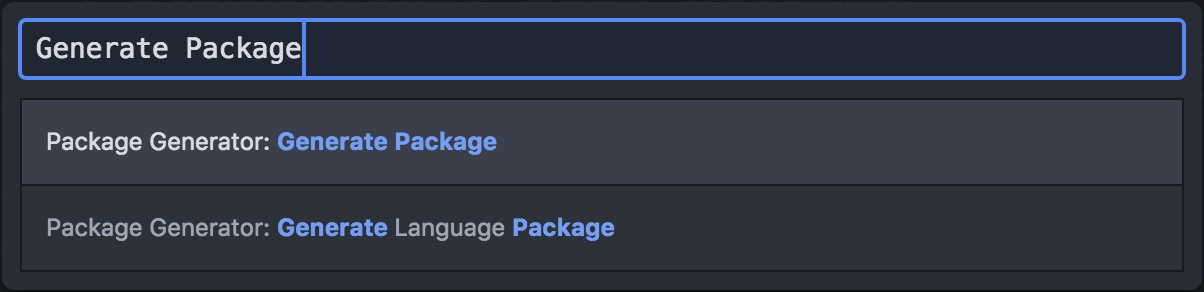
按下回車後,將會彈出一個對話框,在框中輸入要建立的包名即可完成一個Package的創建。
Atom會生成一套預設文件,並打開一個新的視窗。
項目結構
生成的插件目錄如下:
. ├── keymaps │ └── first-package.json ├── lib │ ├── first-package-view.js │ └── first-package.js ├── menus │ └── first-package.json ├── package.json ├── spec │ ├── first-package-spec.js │ └── first-package-view-spec.js └── styles └── first-package.less
keymaps
這裡可以配置要監聽的快捷鍵,我們可以設置一些自定義快捷鍵來觸發一些我們插件的行為。
{ "atom-workspace": { "ctrl-alt-o": "first-package:toggle" } }
我們可以添加各種自定義的快捷鍵在這裡。Value的定義為:包名:觸發的事件名
需要註意的是:
這裡配置的快捷鍵還有一個作用域的概念。也就是JSON外邊的那個key。atom-workspace表示在Atom中生效atom-text-editor表示只在文本編輯器範圍內生效。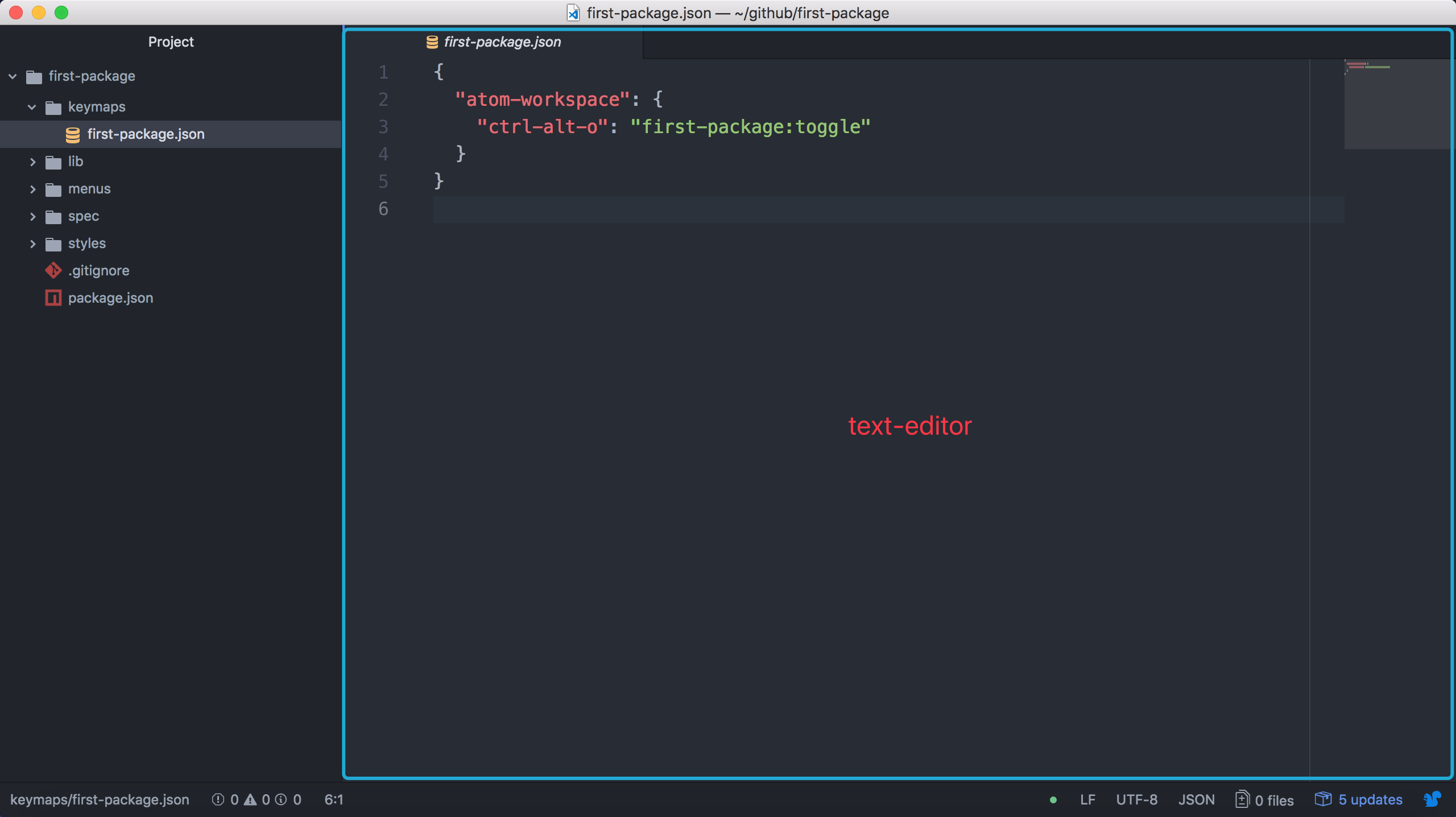
Atom官方文檔
lib
這裡就是存放插件主要代碼的地方了。
預設會生成兩個文件:
package.jspackage.view.js
預設插件生成的主入口文件指向這裡。
入口文件的表現方式為一個JSON對象,可以實現如下幾個函數:
activate: 當Package被激活時會執行該方法,函數的簽名錶示會接受一個state參數,該參數是通過serialize方法傳遞過來的(如果有實現它的話)deactivate: 當Package失效時會出發的方法,這兩個方法可以理解為React中的componentWillMount和componentWillUnmountserialize: 也就是上邊說到的那個方法,可以返回一個JSON對象供下次激活後使用- 自定義快捷鍵對應的事件名: 每次
Package被觸發對應快捷鍵時都會執行的方法
menus
這裡存放的是在應用菜單和編輯區域菜單欄的配置文件
{ "context-menu": { "atom-text-editor": [ { "label": "Toggle first-package", "command": "first-package:toggle" } ] }, "menu": [ { "label": "Packages", "submenu": [ { "label": "first-package", "submenu": [ { "label": "Toggle", "command": "first-package:toggle" } ] } ] } ] }
context-menu對應的元素會在對應的區域內右鍵觸發時顯示。menu則是出現在Atom主菜單欄上:
同樣的,context-menu會區分兩個環境,text-editor和workspace。
spec
這裡存放的是一些測試用例,創建Package會生成一些預設的斷言。
寫測試確實是一個好習慣。
styles
如果Package有很多View要展示的話,可以在這裡編寫,預設使用的是Less語法。
由於我們只做一個C/V的操作,不會涉及到界面,所以styles直接就刪掉了。
開始搬磚
大致結構已經瞭解了,我們就可以開始搬磚了。
因為是一個Electron應用,所以我們直接在Atom中按下alt + command + i,呼出我們熟悉的控制台界面。
Atom是不會把Electron的各種文檔重新寫一遍的,所以我們現在控制台裡邊試一下我們的猜測是否正確。
一些想要的東西是否存在。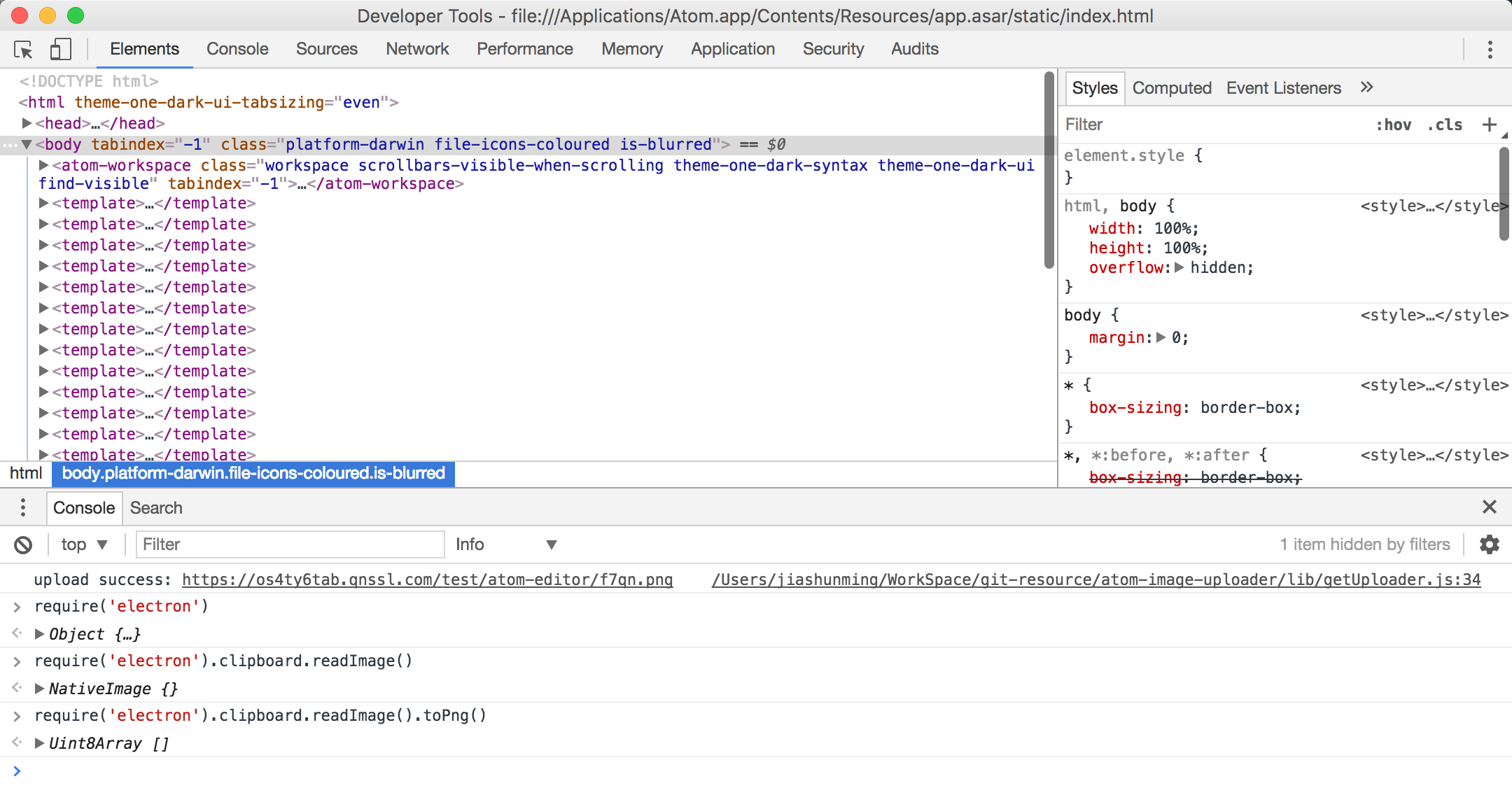
經過驗證確定了,Electron的clipboard對象可以直接在Atom中使用,這就很開心了。
require('electron').clipboard.readImage().toPng()
這樣我們就拿到剪切板中的圖片數據了,一個二進位的數組對象。
我們在觸發Paste操作時,從clipboard中獲取,如果剪切板中是圖片的話,我們就將它上傳並顯示到編輯器中。
所以,接下來我們要做的就是:
- 進行上傳圖片的操作
- 將上傳後的圖片顯示到編輯器中
上傳圖片
上傳圖片我們選擇的是七牛,我們選擇七牛來作為圖床使用,因為他家提供了10GB的免費存儲,灰常適合自己這樣的筆記型博客。
但是用他家SDK時發現一個問題。。我將二進位數據轉換為ReadStream後上傳的資源損壞了-.-目前還沒有找到原因。
所以我們做了曲線救國的方式。
將剪切板中的數據轉換為Buffer然後暫存到本地,通過本地文件的方式來進行上傳七牛。
在操作完成後我們再將臨時文件移除。
try { let buffer = clipboard.readImage().toPng() let tempFilePath = 'XXX' fs.writeFileSync(tempFilePath, Buffer.from(buffer)) } catch (e) { // catch error } finally { fs.unlink(tempFilePath) // 因為我們並不依賴於刪除成功的回調,所以直接空調用非同步方法即可 }
將上傳後的資源顯示到編輯器中
因為考慮到上傳可能會受到網路影響,從而上傳時間不可預估。
所以我們會先在文件中顯示一部分占位文字。
通過全局的atom對象可以拿到當前活躍的視窗:
let editor = atom.workspace.getActiveTextEditor()
為了避免同時上傳多張圖片時出現問題,我們將臨時文件名作為填充的一部分。
editor.insertText(``, editor)
然後在上傳成功後,我們將對應的填充字元替換為上傳後的URL就可以了。
editor.scan(new RegExp(placeHolderText), tools => tools.replace(url))
scan方法接收一個正則對象和回調函數。
我們將前邊用到的占位文本作為正則對象,然後在回調將其替換為上傳後的url。
至此,我們的代碼已經編寫完了,剩下的就是一些交互上的優化。
完成後的效果圖:
以及,最後:我們要進行Package的上傳。
上傳開發完的Package
首先我們需要保證package.json中存在如下幾個參數:
namedescriptionrepository
我們可以先使用如下命令來檢查包名是否衝突。
apm show 你的包名
如果沒有衝突,我們就可以直接執行以下命令進行上傳了。
apm publish 你的包名
後續的代碼修改,只需在該包的目錄下執行:
apm publish
一些可選的參數:
major,增加版本號的第一位1.0.0->2.0.0minor,增加版本號的第二位0.1.0->0.2.0patch,增加版本號的第三位0.0.1->0.0.2
通過apm help可以獲取到更多的幫助信息。
以上,就是開發一個Atom插件的完整流程咯。



